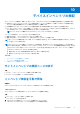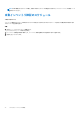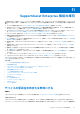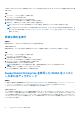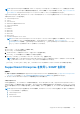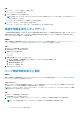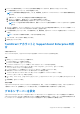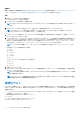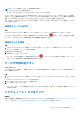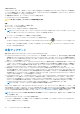Users Guide
Table Of Contents
- SupportAssist Enterpriseバージョン2.0.70 ユーザーズ ガイド
- 目次
- 概要
- SupportAssist Enterprise をお使いになる前に
- ローカル システムでのSupportAssist Enterpriseのセットアップ
- リモートデバイスに対する SupportAssist Enterprise のセットアップ
- SupportAssist Enterprise の評価
- SupportAssist Enterprise インストール パッケージのダウンロード
- SupportAssist Enterpriseをインストールまたはアップグレード
- SupportAssist Enterpriseのインストールおよび使用のための最小要件
- SupportAssist Enterprise のインストール
- SupportAssist Enterprise のアップグレード
- SupportAssist Enterprise への移行
- 登録せずに SupportAssist Enterprise を使用する
- SupportAssist Enterprise の登録
- アラートを受信するために SELinux が有効なシステムをセットアップ
- SupportAssist Enterprise ユーザーインターフェイスを開く
- SupportAssist Enterprise へのログイン
- SupportAssist Enterprise からのログアウト
- デバイスの追加
- デバイス検出ルールの管理
- ケースとデバイスの表示
- サイト正常性のモニタリング
- 拡張機能の使用
- Device grouping(デバイスのグループ化)
- デバイス認証情報の管理
- デバイスインベントリの検証
- SupportAssist Enterprise 機能の維持
- Eメール通知の設定
- 収集の設定
- 収集の表示
- SupportAssist Enterprise を使用したシステム情報の収集と送信
- メンテナンスモードについて
- SupportAssist Enterprise のユーザーグループ
- SNMP の手動設定
- TechDirect での SupportAssist Enterprise アラートの管理
- その他の役立つ情報
- サーバのハードウェアの問題の監視
- OMSA の自動インストールまたは自動アップグレードのサポート
- SNMP の自動設定のサポート
- SupportAssist Enterprise 用パッチをインストール
- API インターフェイス設定の有効化または無効化
- TechDirect にサインイン
- 詳細な検出
- デバイスの相互関係
- 関連付けビュー
- 接続されたストレージデバイスのハードウェア問題の検知
- OEMデバイスのサポート
- Linux を実行するサーバで Net-SNMP をインストール
- Linuxを実行するサーバー上のSupportAssist Enterpriseのsudoアクセスを設定
- SupportAssist Enterprise アプリケーションと SupportAssist サーバ間における正常な通信の確保
- SupportAssist Enterprise アプリケーションログへのアクセス
- イベントストーム処理
- SupportAssist Enterprise 製品情報の表示
- SupportAssist Enterprise のアンインストール
- トラブルシューティング
- SupportAssist Enterprise のインストール
- SupportAssist Enterprise の登録
- SupportAssist Enterpriseユーザー インターフェイスを開く
- SupportAssist Enterprise へのログイン
- デバイスを追加できない
- アダプタを追加できない
- リモートコレクタを追加できない
- 切断済み
- OMSA がインストールされていません
- SNMP が構成されていません。
- OMSA の新バージョンが使用可能です
- SNMP を設定できません
- SNMP 設定を検証できません
- OMSA をインストールできません
- OMSA バージョンを検証できない
- OMSA はサポートされていません
- デバイスに到達できません
- システム情報を収集できません
- システム情報を収集するためのストレージ容量が不足しています
- コレクションをエクスポートできません
- システム情報を送信できません
- 認証に失敗しました
- システムイベントログのクリアに失敗しました
- メンテナンスモード
- 自動アップデート
- デバイス認証情報を編集できない
- ケースの自動作成
- スケジュールされたタスク
- SupportAssist Enterprise サービス
- Mozilla Firefox でツール ヒントを表示できない
- その他のサービス
- セキュリティ
- ログ
- SupportAssist Enterpriseのユーザー インターフェイス
- 付録(エラー コード)
- SupportAssist Enterpriseのリソース
- Dell EMCへのお問い合わせ
手順
1. [デバイス] > [デバイスを表示] に移動します。
[デバイス] ページが表示されます。
2. SNMP を設定するデバイスを選択します。
メモ: 選択したデバイス上で SupportAssist Enterprise が SNMP の設定をサポートしていない場合、[SNMP の設定] オプシ
ョンが無効になっています。
[デバイス] ページの右側にデバイス概要ペインが表示されます。
3. [タスク] リストから、[SNMP の設定] を選択します。
[デバイス] ページの [ステータス] 行に、SNMP 設定のステータスが表示されます。
連絡先情報を表示しアップデート
一次連絡先の詳細を更新することができ、また二次連絡先情報も提供できます。一次連絡先が使用できない場合、Dell EMC は二次
連絡先を通して会社に連絡します。一次および二次連絡先の両方に有効な電子メールアドレスが設定されている場合は、両方に
SupportAssist Enterprise の電子メールを送信します。
前提条件
昇格した権限または管理者権限で SupportAssist Enterprise にログインしている必要があります。「SupportAssist Enterprise のユーザ
ーグループ」および「ユーザーに昇格された権限または Administrator 権限を付与」を参照してください。
手順
1. [設定] > [連絡先情報] に移動します。
[連絡先情報] ページが表示されます。
2. 連絡先のタイプを選択します。
● [一次]
● [二次]
3. 連絡先の詳細セクションで、以下を行います。
a. 名、姓、電話番号、代替電話番号、および電子メールアドレスを入力または編集します。
b. 希望の連絡方法を選択します。
c. 優先連絡時間を選択します。
d. タイムゾーンを選択します。
4. [適用] をクリックします。
パーツ発送情報の表示と更新
前提条件
昇格した権限または管理者権限で SupportAssist Enterprise にログインしている必要があります。「ユーザーに昇格された権限また
は Administrator 権限を付与」を参照してください。
このタスクについて
発送のプリファランス設定と出荷情報を入力すると、Dell EMC は交換用のハードウェアコンポーネントを発送することができま
す。発送プリファランスと配送先情報は、登録時または後で入力できます。
メモ: パーツディスパッチは、アクティブな ProSupport、ProSupport Plus、ProSupport One、ProSupport Flex のサービス資格
のあるシステムでのみサポートされます。
手順
1. [設定] > [連絡先情報] に移動します。
[連絡先情報] ページが表示されます。
2. [Dell サーバーの部品パーツ設定] セクションで、[Dell サーバーの交換パーツを自動的に配送する] を選択します。
メモ: パーツの交換設定をしないと、Dell EMC サーバの交換パーツの出荷が遅れる可能性があります。
96 SupportAssist Enterprise 機能の維持